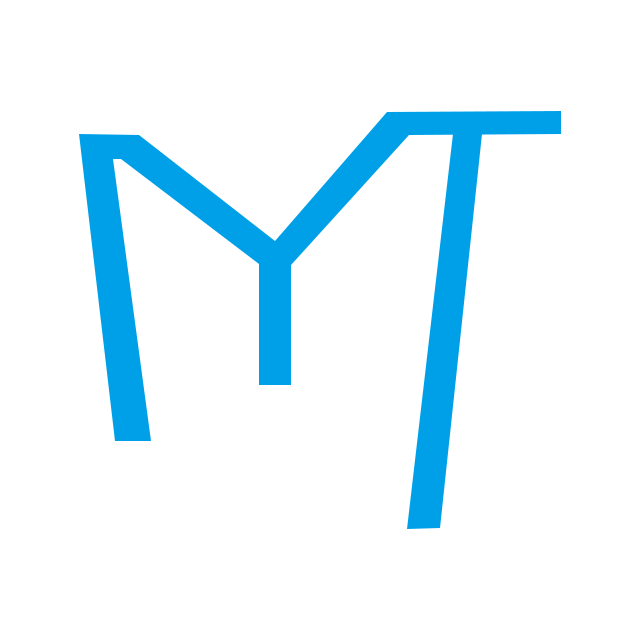这样导入?
如何快速导入网上下载的资料?
做项目难免要导入素材,有人会在软件中打开导入窗口,导入对应素材;而更厉害的,则会使用Everything导入素材。
实际上,你下载的文件都有一个下载日期 ,巧的是,Everything可以以最近的日期列出你的文件
,巧的是,Everything可以以最近的日期列出你的文件 。
。
千辛万苦找文件夹犹如翻箱倒柜 ,况且浏览器和项目软件默认记住的常常
,况且浏览器和项目软件默认记住的常常不会是同一个文件夹。
Everything导入文件确实大幅提高效率。
就这?
显然,Everything的快速并不能颠覆你的想象,我甚至觉得Everything还是太罗嗦。
你其实可以把下载窗口里面的文件,直接拖到软件里面!
怎么样,有没有改变你对下载窗口的认知?
反直觉交互
如果你看过零几年的触屏手机的话,你可能会对iPhone产生怀疑。
为什么以前的手机可以用指甲尖精准地触控,而现在的手机却只能「粗糙」地用手指点来点去 ?
?
要说这里面蕴藏了体验的巨大提升 :UI触控感应区的放大使得人们不必小心翼翼地控制手机,随意的交互是对用户的解放。
:UI触控感应区的放大使得人们不必小心翼翼地控制手机,随意的交互是对用户的解放。
而以生产率著称的Windows似乎并不待见这种逻辑。
窗口操作狂
用过DPI 缩放的用户可能体会过,鼠标移不到窗口边缘的抓狂。
有没有一种可能:我们可以在不拖动边缘的情况下实现窗口的缩放、拖移管理呢?
AltSnap是一款窗口辅助工具,安装并开启后,你可以在窗口的四周和中心以不同的方式操纵窗口。
看我演示。这里,我把激活按键设成Win键,按住激活按键,辅之以鼠标拖移,就能实现自如的窗口操纵!
生产力,能与优秀交互共存!我多希望Winodws能集成这项功能呀!记得一定要尝试一下窗口透明化和吸附的魅力!AltSnap下载:
机密信息或重要资源链接
为了防止爬虫爬取,已将重要资源和机密信息加密 ,关注“漫游挨踢”B站账号或微信订阅号,后台回复关键字“密码”,即可获得密码查看机密信息!
,关注“漫游挨踢”B站账号或微信订阅号,后台回复关键字“密码”,即可获得密码查看机密信息!
AltSnap下载:https://wwcf.lanzout.com/b00tcp53a 密码:manyouit
还我生产力!
Windows11 的产品经理一定是一位大聪明,象征Windows生产力的右键菜单是说砍就砍。快捷的操作从一步变成了两步 生产力直接打折50%
生产力直接打折50% 。
。
尽管系统没有提供恢复选项,但是你可以通过注册表文件来修复。按照我的演示,就能合并到注册表。现在,原汁原味的详尽菜单又回来啦!
奥,你想知道在哪里获得这个注册表文件?在我的博客上点击这个按钮,就能下载到了:
嗯,按照自己的意愿优化系统吧。
彩蛋
我早就看OneDrive和默认的文件夹图标不爽了,老办法,用注册表文件干掉他们!
下载这边的注册表文件,然后合并,恼人的图标再也不会来烦你。 移除或恢复包括OneDrive在内的资源管理器文件夹图标点我下载。世界清静咯!
移除或恢复包括OneDrive在内的资源管理器文件夹图标点我下载。世界清静咯!
机密信息或重要资源链接
为了防止爬虫爬取,已将重要资源和机密信息加密 ,关注“漫游挨踢”B站账号或微信订阅号,后台回复关键字“密码”,即可获得密码查看机密信息!
,关注“漫游挨踢”B站账号或微信订阅号,后台回复关键字“密码”,即可获得密码查看机密信息!
解压密码也是: manyouit
三连关注挨踢君,掌握最实用的软硬件姿势~